ps合成会飞的大象
- 2023-07-02 00:14:41
- 来源/作者:互联网/佚名
- 己被围观次
今天我们将做一个蒙太奇的合成场景,将事先准备好的一些做完扣图处理的图片通过Photoshop合成到一张照片上,从而制作出一个具有奇幻色调的场景。
结下来用相同的方法处理画布右侧的那个油田。单击油田副本图层的职能对象按钮,调出原始文件,点击菜单滤镜-模糊-高斯模糊,因为其在画面的远处,所以为其设置一个大一些的模糊数值,这样子更符合景深的要求和平时的视觉习惯。完成后保存智能对象原始文件,进行数据的交换。
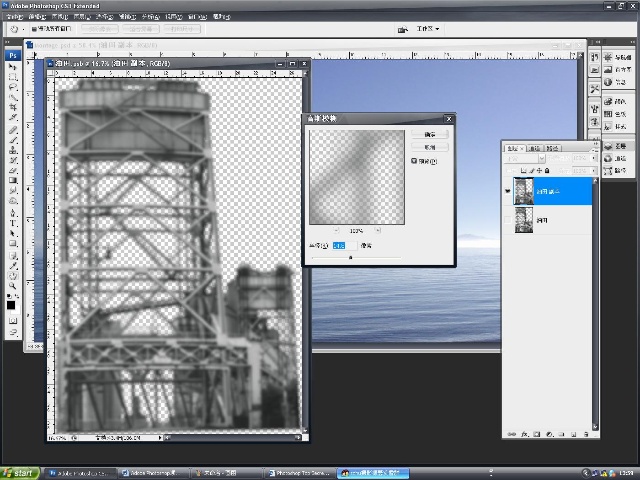
接下来,给油田图层添加一个图层蒙板,前景色设置为黑色,设置一个适合的画笔大小,将油田底部用蒙板处理,这样可以让油田跟海水融合一起,增加图像真实性。智能对象可以添加蒙板,但是画笔工具不能给在智能对象图层上涂抹,这是智能对象跟普通图层的区别。

同样的方法将画布右侧的油田同样处理一下,让其余海水融合。

接下来,打开素材中的“rowers cropped.psd”文件,这是已经准备好的一张发电厂烟囱的图片,并且已经进行的了扣图处理。将其拖拽到背景图像上,将图层从新命名为烟囱并将这个图层转化为智能对象,调整其大小和位置。方法如同前边所述处理油田图层方法相同。
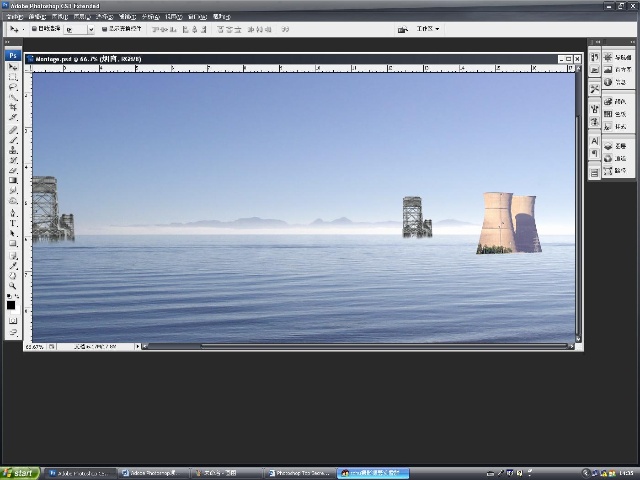
为烟囱图层添加蒙板,前景色设置为黑色,跟处理油田一样的方式,将烟囱与海水融合。

接下来要为烟囱添加冒烟的效果,首先新建一个图层,将其命名为“烟”。选择工具箱中的套索工具,在烟囱上方画一个烟形状的选区。如图:
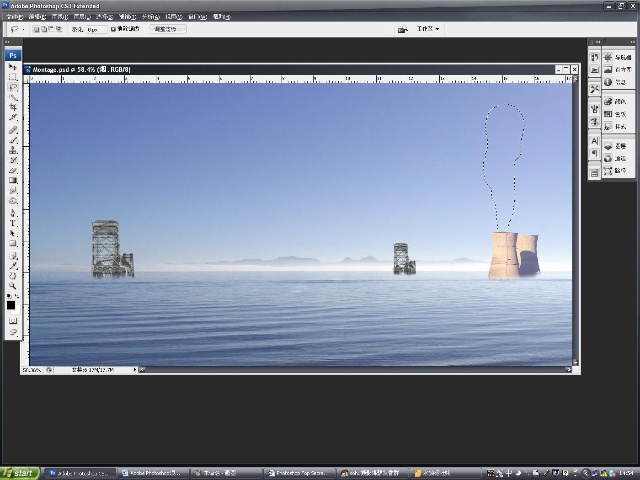
*PSjia.COM 倾力出品,转载请注明来自PS家园网(www.psjia.com)








